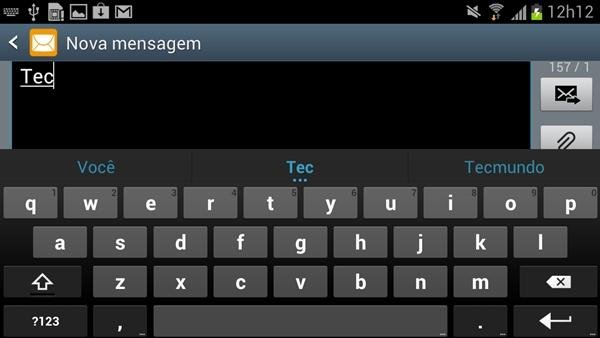 (Fonte da imagem: Baixaki/Tecmundo)
(Fonte da imagem: Baixaki/Tecmundo)
Por melhor que o teclado do seu Android com Jelly Bean seja, é fácil sentir que ele está ficando um pouco ultrapassado na hora de mandar mensagens. Então por que não colocar uma ferramenta de previsão de texto para acelerar um pouco o processo de digitar pelo aparelho?
Assim, o Tecmundo resolveu preparar um passo a passo detalhado para ensinar você a utilizar o Jelly Bean Keyboard, um aplicativo que adiciona uma função de previsão de palavras semelhante ao sistema do T9 – com a vantagem de ele ser capaz de “adivinhar” até mesmo o que você pretende escrever em seguida.
Pré-requisitos
- Jelly Bean Keyboard
Habilitando o teclado
Antes de poder utilizar todas as vantagens trazidas pelo aplicativo, é necessário ativar sua integração com o teclado do Android. Para isso, acesse Configurações > Idioma e inserção.
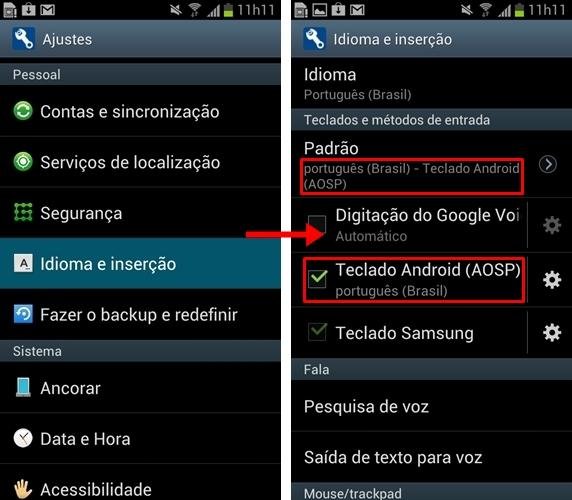 (Fonte da imagem: Baixaki/Tecmundo)
(Fonte da imagem: Baixaki/Tecmundo)
Aqui, você deve primeiramente ativar o item “Teclado Android (AOSP)”. Caso um aviso de segurança apareça, simplesmente pressione “Ok”. Depois, mude o campo “Padrão” de “Teclado Samsung” para “português (Brasil) - Teclado Android (AOSP)”.
Predição personalizada
Ainda na área do “Idioma e inserção”, você pode aproveitar para mudar algumas das configurações do Jelly Bean Keyboard, para que ele se adapte melhor às suas necessidades. Para isso, é só clicar no ícone da engrenagem mostrado logo ao lado do item “Teclado Android (AOSP)”.
Dentro das configurações do programa, é possível alterar desde funções simples, como a vibração do aparelho ao ter uma tecla pressionada, até ferramentas mais importantes, como a frequência com que as sugestões de correção aparecem ao digitar.
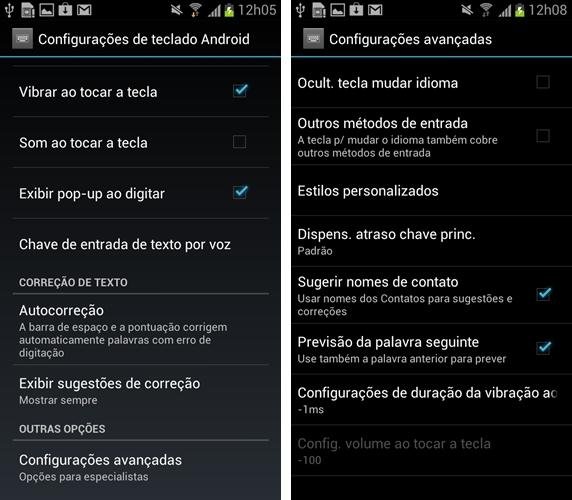 (Fonte da imagem: Baixaki/Tecmundo)
(Fonte da imagem: Baixaki/Tecmundo)
Mas para aqueles que querem ainda mais opções, é só clicar em “Configurações avançadas” para poder até mesmo desativar o sistema de previsão da “palavra seguinte”.
Salvando palavras
Infelizmente, mesmo depois de configurar o programa, não pense que é só digitar uma palavra e esperar que o Jelly Bean Keyboard faça todo o trabalho sozinho para formar sua frase. Isso porque o aplicativo se baseia por completo no seu histórico de digitação, exibindo apenas palavras que já foram escritas em seu aparelho anteriormente. Por isso, vai ser preciso algum tempo mandando mensagens até que ele passe a ser realmente útil.
Entretanto, isso não quer dizer que você não possa dar uma pequena ajudinha para o sistema de correção do aplicativo. Assim como no esquecido sistema T9, você pode adicionar termos ao dicionário do Jelly Bean Keyboard para acelerar o processo.
Para isso, comece digitando a palavra desejada, o que vai fazer com que o software mostre o termo na parte central da barra de sugestões. Agora, toque nesse texto para que a mensagem “Toque novamente para salvar” seja exibida.
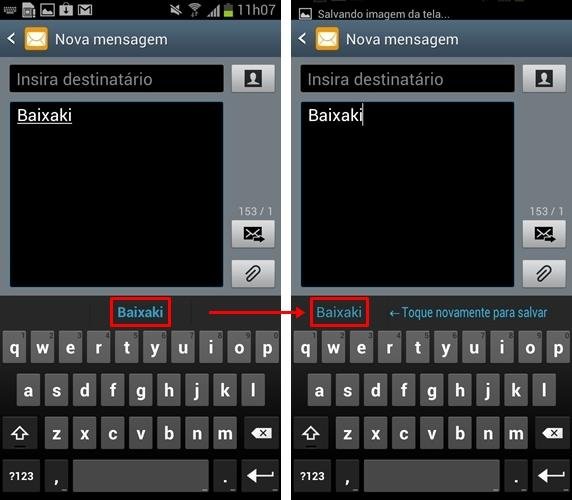 (Fonte da imagem: Baixaki/Tecmundo)
(Fonte da imagem: Baixaki/Tecmundo)
Encoste novamente na palavra e uma janela será exibida. Aproveite para conferir se o termo está corretamente digitado e, por fim, pressione o botão “Ok”. Assim, com o tempo, suas mensagens vão passar a se autocompletar.
Categorias





























